


 (조작판에서 스캔하기) 탭에서 PC에 저장(사진)(Save to PC (Photo))을 클릭하여 설정(PC에 저장(사진))(Settings (Save to PC (Photo))) 대화 상자를 표시합니다.
(조작판에서 스캔하기) 탭에서 PC에 저장(사진)(Save to PC (Photo))을 클릭하여 설정(PC에 저장(사진))(Settings (Save to PC (Photo))) 대화 상자를 표시합니다.
설정(PC에 저장(사진))(Settings (Save to PC (Photo))) 대화 상자에서는 조작판에서 이미지를 스캔한 후 컴퓨터에 사진으로 저장할 때의 응답 방법을 지정할 수 있습니다.
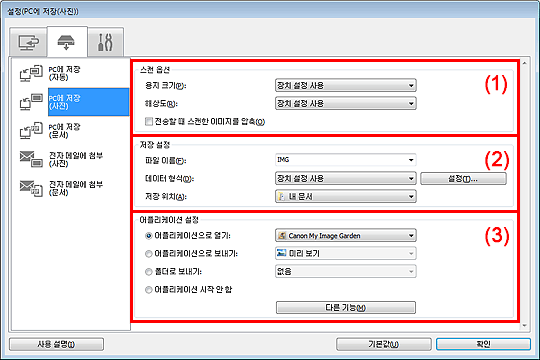
(1) 스캔 옵션 영역
(2) 저장 설정 영역
(3) 어플리케이션 설정 영역
용지 크기(Paper Size)
조작판에서 설정합니다.
해상도(Resolution)
조작판에서 설정합니다.
전송할 때 스캔한 이미지를 압축(Compress scanned images upon transfer)
스캔한 이미지를 컴퓨터에 전송할 때 스캔한 이미지를 압축합니다. 이는 스캐너 또는 프린터 및 컴퓨터가 USB1.1과 같은 느린 인터페이스 또는 네트워크로 연결된 경우에 유용합니다.
파일 이름(File Name)
저장할 이미지의 파일 이름을 입력합니다. 파일을 저장할 때 설정한 파일 이름에 날짜와 4자리 숫자가 "_20XX0101_0001" 형식으로 추가됩니다.
데이터 형식(Data Format)
조작판에서 설정합니다.
설정...(Settings...)
저장할 이미지의 품질, PDF 파일의 키워드 검색 및 자동 스캔으로 스캔한 이미지를 저장할 때 사용할 데이터 형식을 설정할 수 있는 데이터 형식 설정(Data Format Settings) 대화 상자를 표시하려면 클릭합니다.
저장 위치(Save in)
스캔한 이미지를 저장할 폴더를 표시합니다. 폴더를 변경하려면 풀다운 메뉴에서 추가...(Add...)를 선택하면 표시되는 대상 폴더 선택(Select Destination Folder) 대화 상자에서 대상 폴더를 지정합니다.
기본 저장 폴더는 다음과 같습니다.
Windows 7: 내 문서(My Documents) 폴더
Windows Vista: 문서(Documents) 폴더
Windows XP: 내 문서(My Documents) 폴더
어플리케이션으로 열기(Open with an application)
스캔한 이미지를 강화 또는 수정하려면 이를 선택합니다.
풀다운 메뉴에서 어플리케이션을 지정할 수 있습니다.
어플리케이션으로 보내기(Send to an application)
스캔한 이미지를 이미지를 찾아보고 정리할 수 있는 어플리케이션에서 사용하려는 경우 이를 선택합니다.
풀다운 메뉴에서 어플리케이션을 지정할 수 있습니다.
폴더로 보내기(Send to a folder)
스캔한 이미지를 저장 위치(Save in)에서 지정한 폴더 이외의 폴더에도 저장하려면 이를 선택합니다.
풀다운 메뉴에서 폴더를 지정할 수 있습니다.
어플리케이션 시작 안 함(Do not start any application)
저장 위치(Save in)에서 지정한 폴더에 저장합니다.
 참고
참고풀다운 메뉴에서 추가...(Add...)를 선택하면 표시되는 어플리케이션 선택(Select Application) 또는 대상 폴더 선택(Select Destination Folder) 대화 상자에서 어플리케이션 또는 폴더를 지정합니다.
사용 설명(Instructions)
본 가이드를 엽니다.
기본값(Defaults)
표시된 화면의 설정을 기본 설정으로 되돌릴 수 있습니다.
맨 위로 |